matlab实现将彩色图像转换成灰色图像的方法
2017-02-16 14:34
776 查看
本文将@wsywl与@wesleyluo两位的博客经过自己的想法重新试了一下,效果不错。
显示结果如下
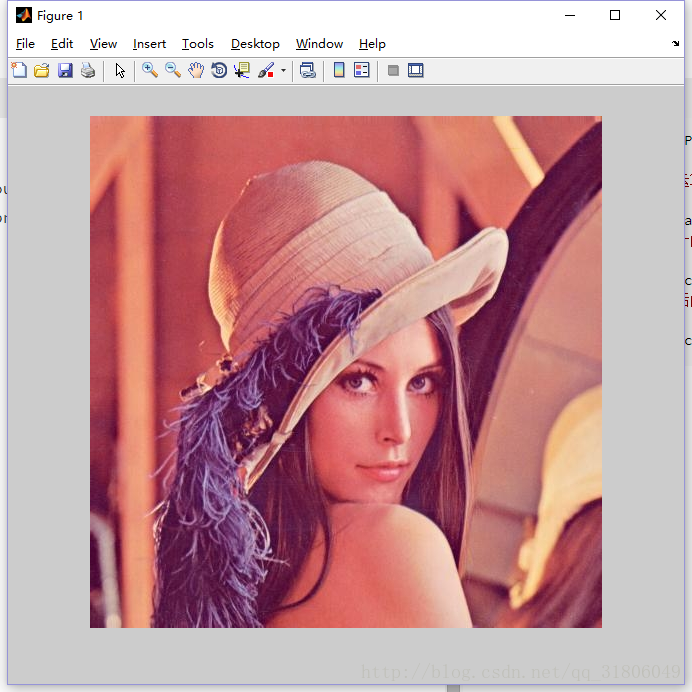
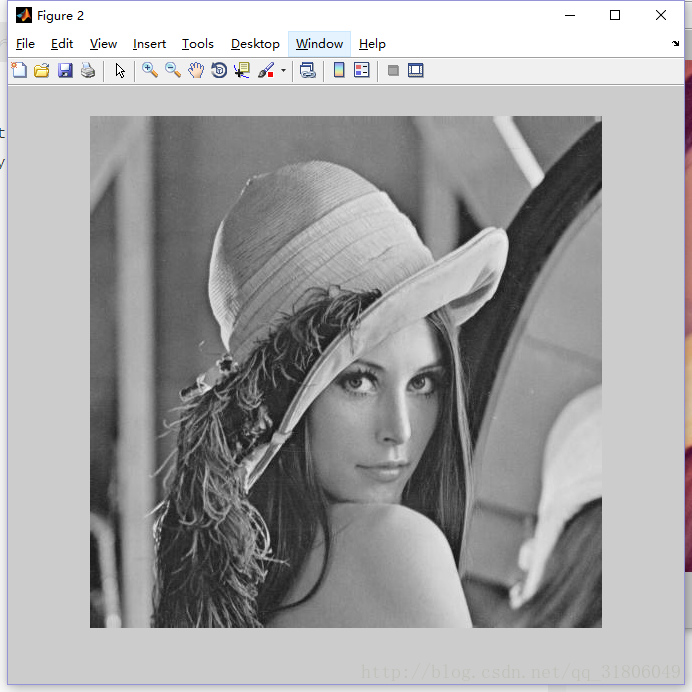
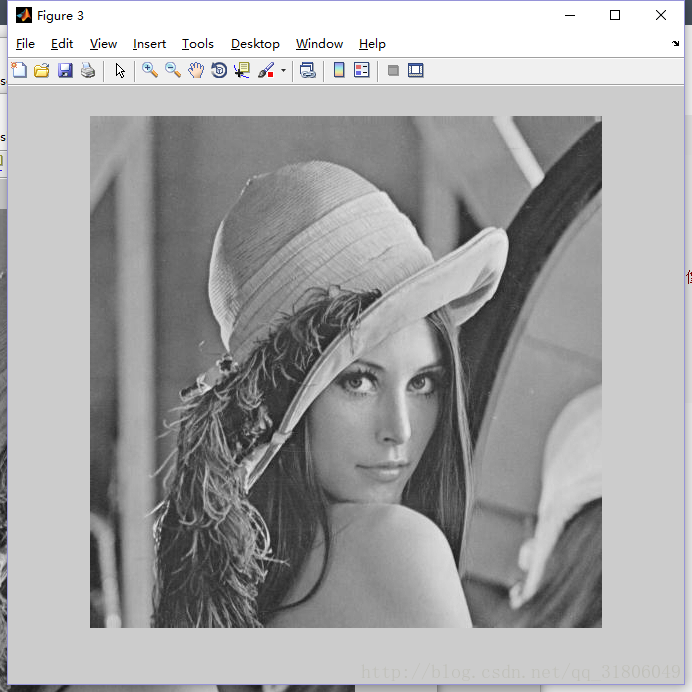
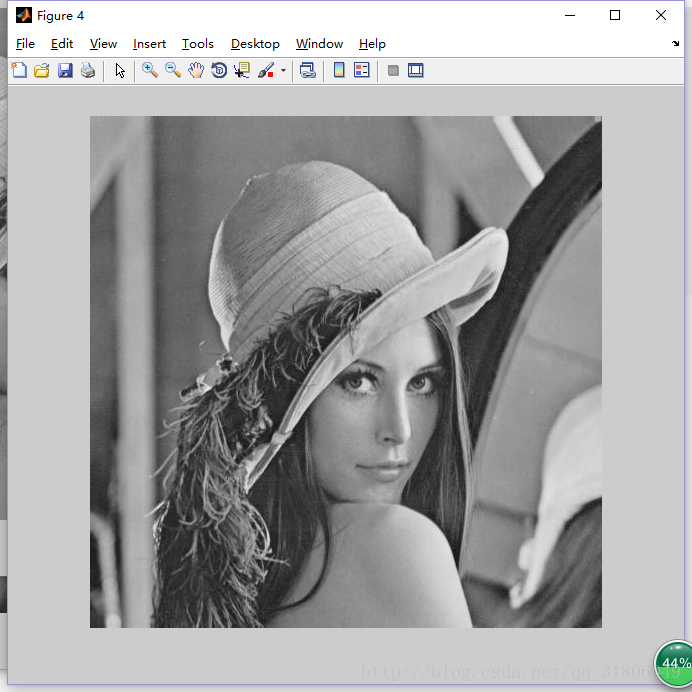
灰度图是指只含亮度信息,不含色彩信息的图象,就象我们平时看到的黑白照片:亮度由暗到明,变化是连续的。因此,要表示灰度图,就需要把亮度值进行 量化。通常划分成0到255共256个级别,其中0最暗(全黑),255最亮(全白)。在表示颜色的方法中,除了RGB外,还有一种叫YUV的表示方法, 应用也很多。电视信号中用的就是一种类似于YUV的颜色表示方法。在这种表示方法中,Y分量的物理含义就是亮度,Y分量包含了灰度图的所有信息,只用Y分 量就能完全能够表示出一幅灰度图来。
从 RGB 到 YUV 空间的 Y 转换公式为:
Y = 0.299R+0.587G+0.114B
这是依据的原理
与图二原始灰度相比,可以看出图四恢复出的图像效果更好一些。## matlab实现将彩色图像转换成灰色图像的方法 ##
MyYuanLaiPic = imread('lena.jpg');%读取RGB格式的图像
MyFirstGrayPic = rgb2gray(MyYuanLaiPic);%用已有的函数进行RGB到灰度图像的转换
[rows , cols , colors] = size(MyYuanLaiPic);%得到原来图像的矩阵的参数
MidGrayPic = zeros(rows , cols);%用得到的参数创建一个全零的矩阵,这个矩阵用来存储用下面的方法产生的灰度图像
OldGrayPic = zeros(rows , cols);
OldGrayPic = uint8(OldGrayPic);
MidGrayPic = uint8(MidGrayPic);%将创建的全零矩阵转化为uint8格式,因为用上面的语句创建之后图像是double型的
%uint8是指0~2^8-1 = 255数据类型
for i = 1:rows
for j = 1:cols
sum = 0;
sumold = 0;
for k = 1:colors
sumold = sumold + MyYuanLaiPic(i , j , k) / 3;%进行转化的关键公式,sum每次都因为后面的数字而不能超过255
switch k
case{1}
m = 0.299;
case{2}
m = 0.587;
case{3}
m = 0.114;
end
sum = sum + MyYuanLaiPic(i , j , k)*m;
end
MidGrayPic(i , j) = sum;
OldGrayPic(i , j) = sumold;
end
end
%imwrite(MidGrayPic , 'E:/image/matlab/DarkMouseGray.png' , 'png');
imwrite(MidGrayPic , 'DarkMouseGray.png' , 'png');
imwrite(OldGrayPic , 'OldGray.png' , 'png');
%显示原来的RGB图像
figure(1);
imshow(MyYuanLaiPic);
%显示经过系统函数运算过的灰度图像
figure(2);
imshow(MyFirstGrayPic);
%显示经过其他人设计的函数运算过的灰度图像
figure(3);
imshow(OldGrayPic);
%显示自制的转化之后的灰度图像
figure(4);
imshow(MidGrayPic);显示结果如下
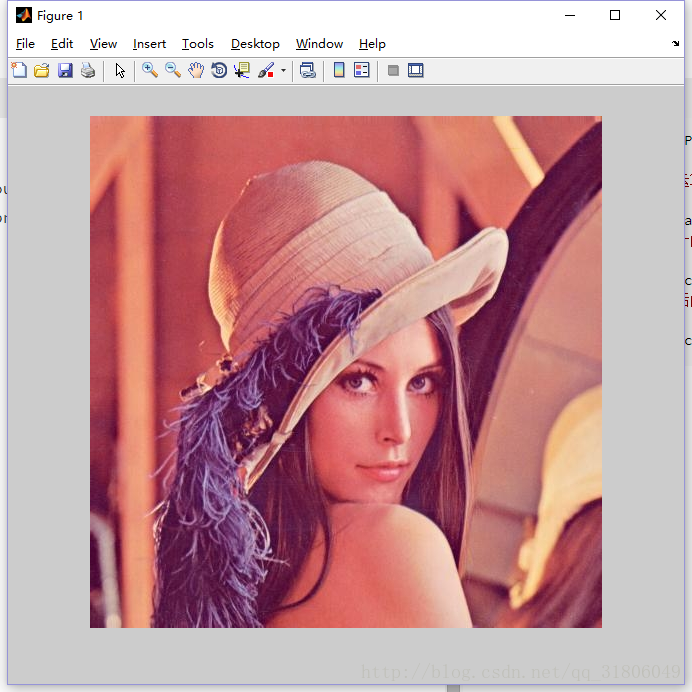
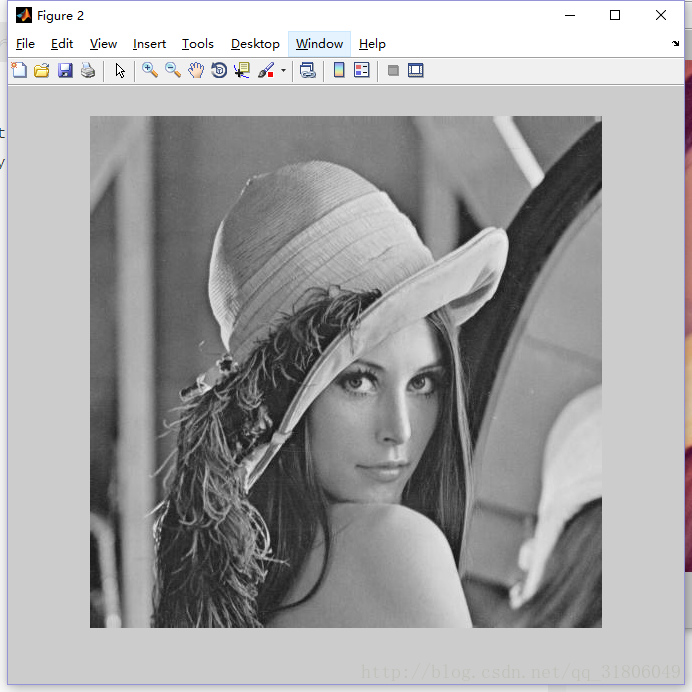
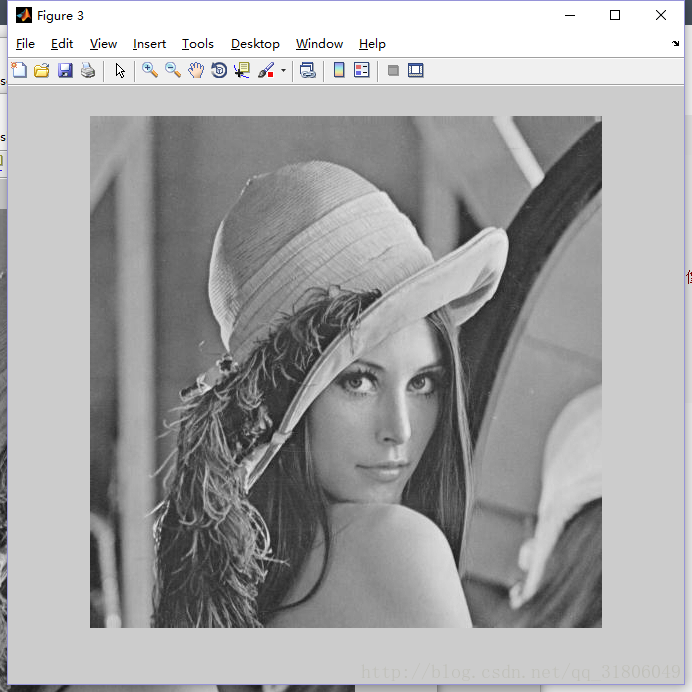
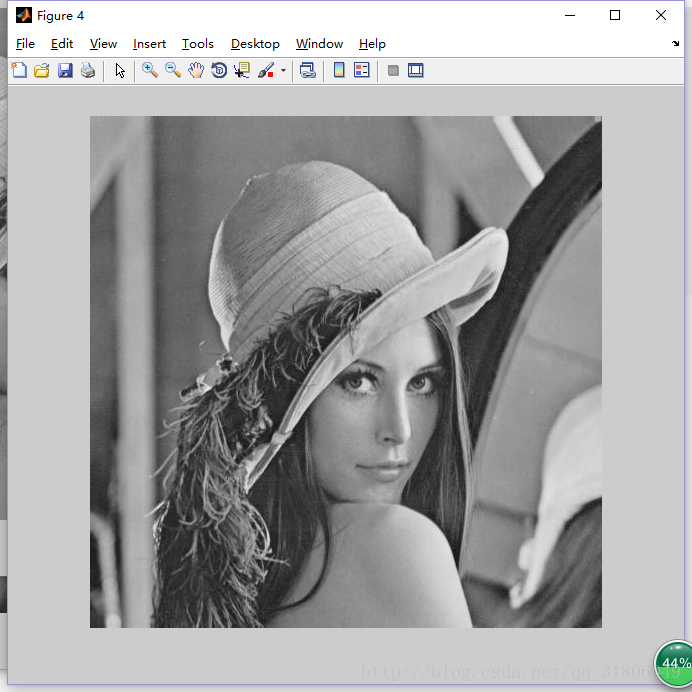
灰度图是指只含亮度信息,不含色彩信息的图象,就象我们平时看到的黑白照片:亮度由暗到明,变化是连续的。因此,要表示灰度图,就需要把亮度值进行 量化。通常划分成0到255共256个级别,其中0最暗(全黑),255最亮(全白)。在表示颜色的方法中,除了RGB外,还有一种叫YUV的表示方法, 应用也很多。电视信号中用的就是一种类似于YUV的颜色表示方法。在这种表示方法中,Y分量的物理含义就是亮度,Y分量包含了灰度图的所有信息,只用Y分 量就能完全能够表示出一幅灰度图来。
从 RGB 到 YUV 空间的 Y 转换公式为:
Y = 0.299R+0.587G+0.114B
这是依据的原理
与图二原始灰度相比,可以看出图四恢复出的图像效果更好一些。## matlab实现将彩色图像转换成灰色图像的方法 ##
相关文章推荐
- 24位真彩色图像转换为16位高彩色图像的实现方法及效果改进
- 24位真彩色图像转换为16位高彩色图像的实现方法及效果改进
- (实验一) --- 彩色图像变换成灰度图像---matlab实现
- 用verilog实现RGB名目图像到YCbCr或YUV名目的转换及其验证方法
- php实现将wav文件转换成图像文件并在页面中显示的方法
- 一种图像索引的查找表实现方法(VisualSFM点云数据存储基准从物方到像方的转换)
- matlab实现将彩色图像(R,G,B)色分量的直方图匹配,并计算其相关性
- RGB彩色图像与灰度图像转换 opencv实现 代码及分析
- php实现将wav文件转换成图像文件并在页面中显示的方法
- Ubuntu系统上实现转换图像、音频和视频格式的方法
- MATLAB实现将图像转换为素描(简笔画)风格
- C++ OpenCV 实现RGB彩色图像转化成灰度图像再转换成二值图像
- 本图片处理类功能非常之强大可以实现几乎所有WEB开发中对图像的处理功能都集成了,包括有缩放图像、切割图像、图像类型转换、彩色转黑白、文字水印、图片水印等功能
- 在vc中实现DIB图像镜像转换的两个方法
- 让网页图片变灰色将彩色图像变成灰度的三种方法
- opencv学习(一)实现将彩色图像转换成灰度图像和二值图像
- 【Matlab】将彩色图像转换为灰度图像
- matlab实现将彩色图像(R,G,B)色分量的直方图显示出
- VC编程实现灰度图像与彩色图像的相互转换
- 【C++】使用CImage类将彩色图像转换成8位灰色图像
